カルーセル形式で複数枚のカードを配信できるメッセージフォーマットです。
4種類のカードタイプを元に情報を入力することで、整理されたレイアウトのメッセージを簡単に作成できます。
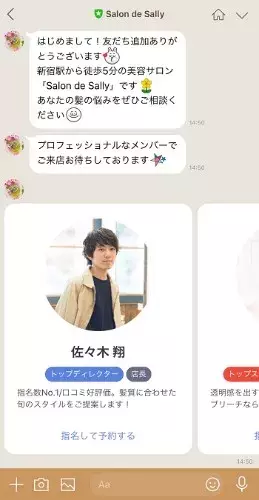
操作ステップ
カードタイプメッセージを作成する
-
カードタイプメッセージメニューを選択後、「作成」をクリックし、新規作成画面に遷移します。
「活用のヒント」をクリックするとカードタイプ別の活用方法が確認できます。
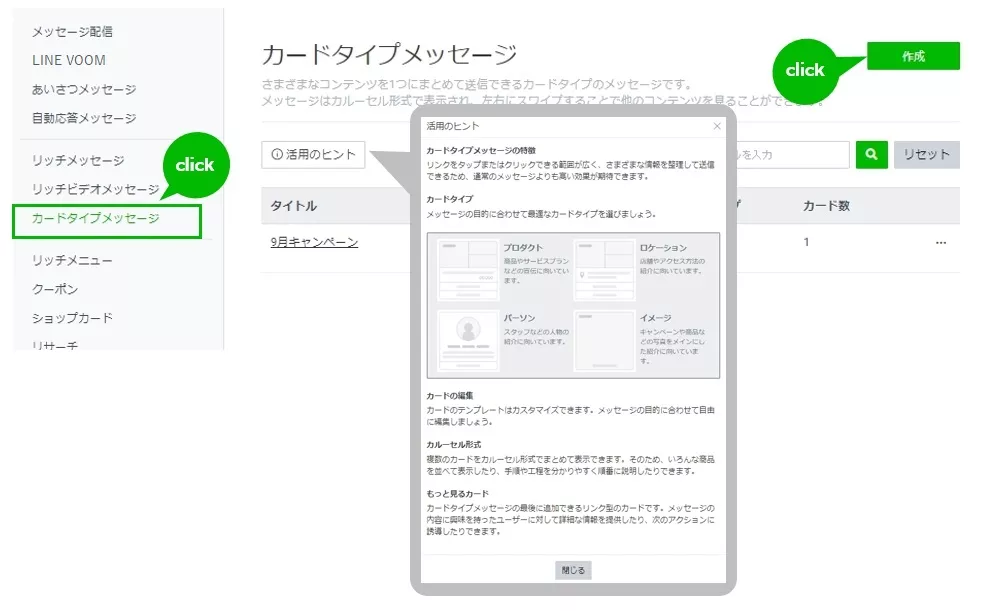
-
作成画面に遷移し、メッセージタイトルを入力後カードタイプを選択します。
カードタイプの「選択」から設定するカードタイプが表示されます。
選択したいカードタイプのボタンを選択し、「選択」をクリック。
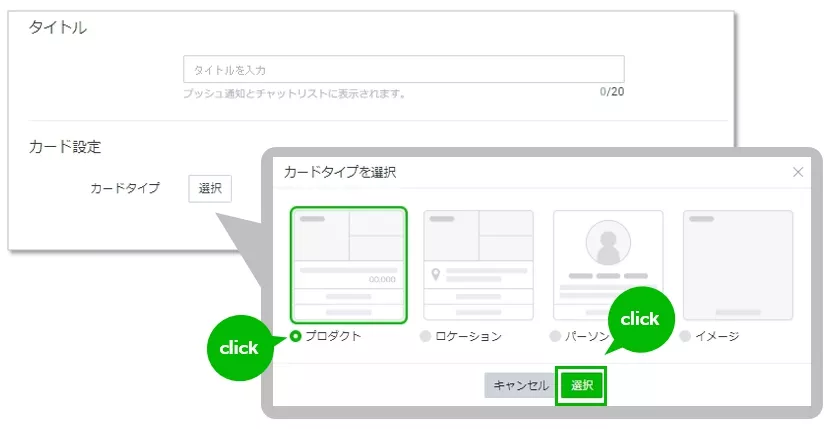
-
選択したカードタイプの設定を行います。
1度の作成で設定できるカードタイプは1種類です。
カードタイプメッセージのテンプレートはこちらをご確認ください。
共通項目説明
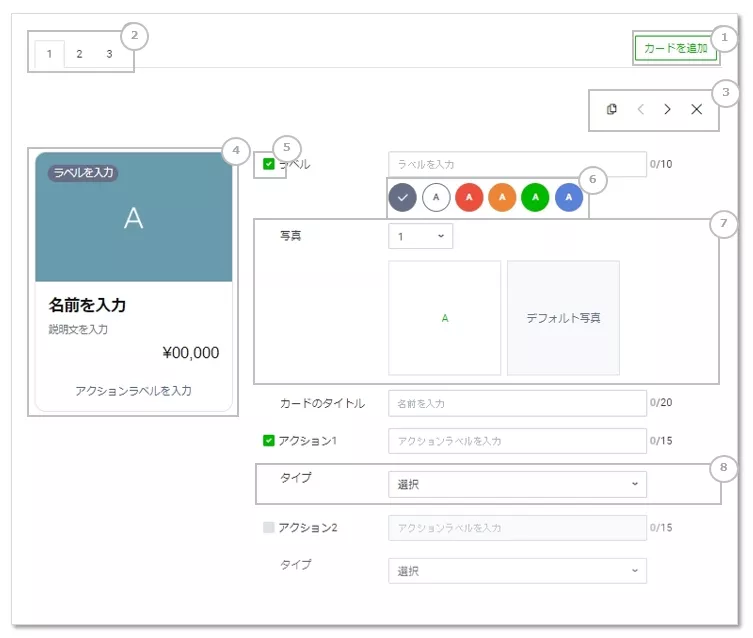
番号 説明 ① クリックするとカードの追加が可能です。最大9枚まで設定できます。
② カード別のタブです。番号をクリックして別のカードの設定します。
③ カードのコピー、移動、削除が可能です。
④ カードのプレビュー画面です。
⑤ 入力項目の先頭のチェックを外すと、その項目を非表示にできます。チェックボックスのない項目は入力必須です。
⑥ ラベルの色を変更できます。
⑦ カードに表示する画像のアップロードフォームです。
プルダウンで設定する枚数を選択できます。
設定する画像が「1」の場合、デフォルト写真が選択できます。
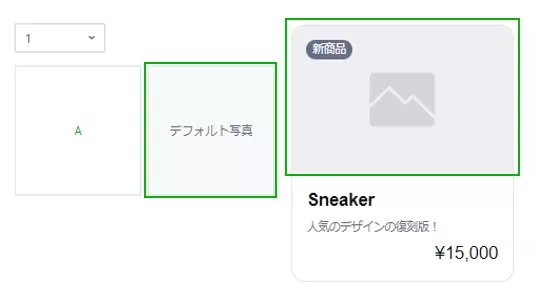
⑧ プルダウンで設定するアクションが選択が可能です。
アクションに合わせてラベルを入力してください。
-
「もっと見るカード」の設定を行います。
「もっと見るカードを使用」するかどうかは、チェックボックスで設定できます。
「テンプレート」の「変更」を選択すると画像を設定するテンプレートの選択が可能です。
「アクション」でアクションラベルを入力し、「タイプ」で誘導先へのリンクを設定できます。
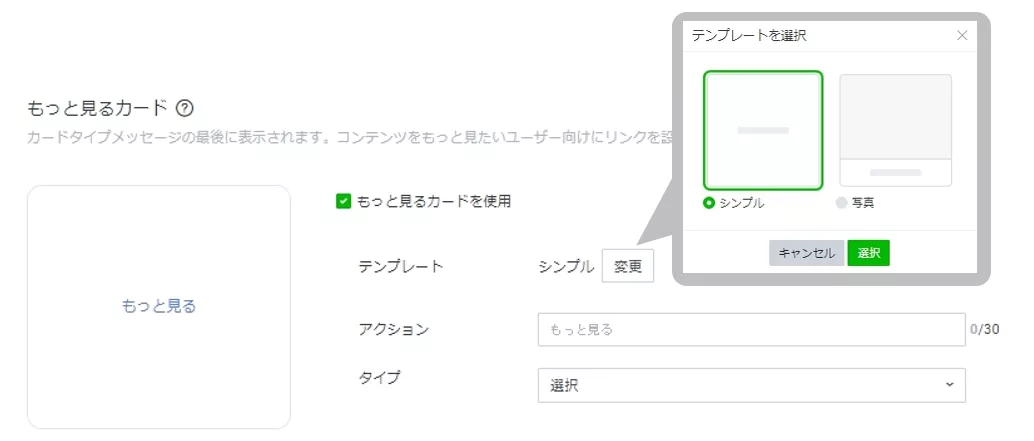
-
設定を完了後、「保存」をクリック。
保存したカードタイプメッセージはメッセージ配信やあいさつメッセージ、自動応答メッセージで選択が可能です。
カードタイプメッセージを編集する
保存したカードタイプメッセージはリストで表示されます。
タイトルをクリックすると再度編集が可能です。
リストの「・・・」をからカードタイプメッセージの「コピー」、「削除」が行えます。
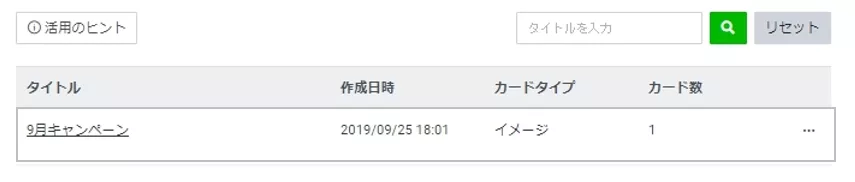
関連リンク
この情報は役に立ちましたか?


